Servers in stock
Checking availability...
-
1. Configuração de Streaming
Este tutorial mostrará como transmitir ao vivo a partir de uma lista de reprodução de vídeos com o Microsoft Expression Encoder e o Smooth Streaming Server.
Primeiramente, você precisará adquirir uma conta, cadastrando-se em nosso site.
Após a conclusão do processo de inscrição, os detalhes do servidor Smooth Streaming estarão disponíveis em sua conta.
O próximo passo é instalar o Microsoft Expression Encoder 4 no seu computador. Você também pode baixá-lo aqui .
Para transmitir conteúdo sob demanda usando um servidor Smooth Streaming, você precisa codificar o arquivo de vídeo em várias taxas de bits, que podem ser selecionadas na interface do codificador, como na imagem. Abra o codificador e escolha a opção "Transcodificar Projeto". Para abrir o arquivo que deseja transmitir, basta clicar no botão "Importar" no canto inferior esquerdo da janela do codificador.
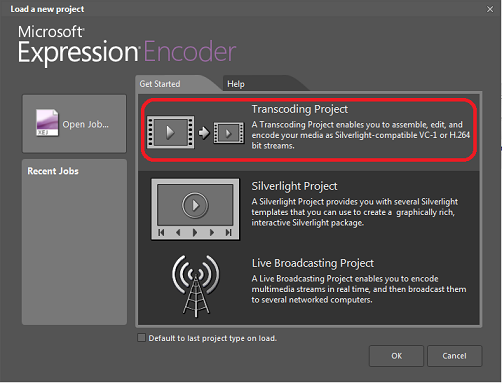
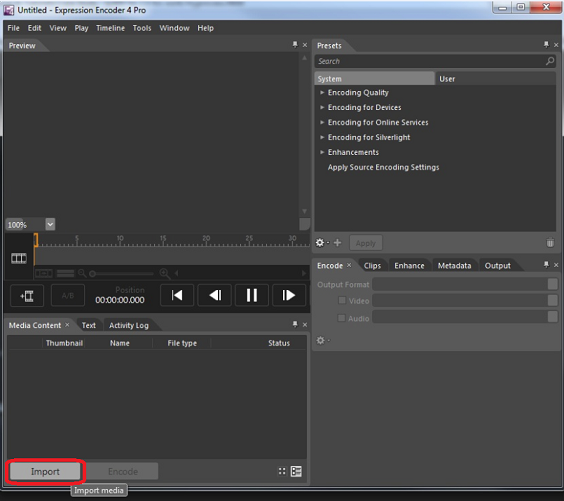
2
Após abrir o arquivo de vídeo desejado, você deve começar a codificá-lo em várias taxas de bits para que o servidor adapte a taxa de bits do vídeo ao tipo de conexão do espectador.
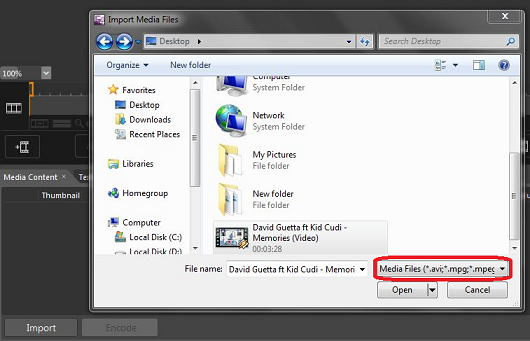
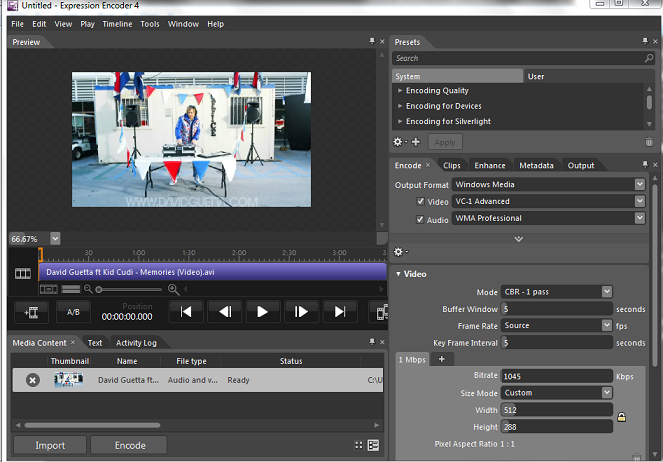
3
Após abrir o arquivo como nas imagens acima, você deve selecionar o tipo de codificação. Para esses ajustes, observe a próxima imagem, que mostra como selecionar a "Codificação para Silverlight" e também as taxas de bits de vídeo para codificar o arquivo. Você também pode adicionar ou remover uma taxa de bits na janela "Vídeo".
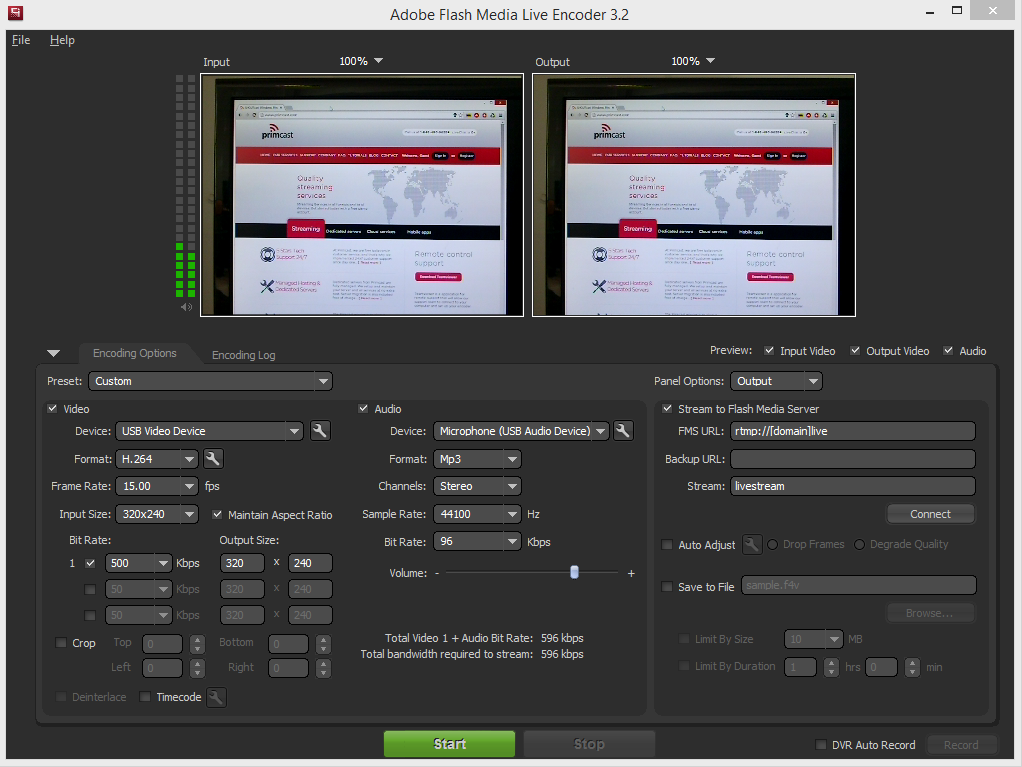
4. Transmissão iniciada
O Microsoft Expression Encoder também possui suas próprias predefinições para tornar sua experiência muito mais fluida. Por exemplo, selecionei 720p CBR, que significa imagem de alta qualidade. Como você pode ver, após a seleção, basta clicar em Aplicar e as taxas de bits padrão serão exibidas.
Se você quiser adicionar uma nova taxa de bits para o seu vídeo a ser codificado, basta clicar no sinal de "+" próximo à taxa de bits existente na janela (A). Se você também quiser excluir uma taxa de bits que não deseja usar na codificação do seu vídeo, basta clicar no ícone da lixeira no canto inferior direito da janela de taxas de bits (B). Lembre-se de que você sempre pode codificar o arquivo na taxa de bits desejada, basta inserir o número da taxa de bits (C).
Após adicionar com sucesso as taxas de bits desejadas para a codificação do seu vídeo, pressione o botão "Codificar", localizado próximo ao botão "Importar", no canto inferior esquerdo da janela do codificador.
Quando o processo de codificação estiver concluído, você poderá encontrar seus arquivos codificados em um diretório no seu computador, criado pelo codificador. O caminho padrão deve ser semelhante a este:
../Meus Documentos/Expression/Expression Encoder/Output/Nome_do_Computador Data
Os arquivos que estão lá, você precisará carregá-los no servidor FTP que fornecemos quando você se cadastrou na conta. Abra o cliente FTP (ex: FileZilla) e preencha as informações que você tem na sua conta, como hostname: username.primcast.com; nome de usuário e senha que você tem na sua conta: account.primcast.com
Depois de enviar todos os arquivos para o servidor FTP, a maneira mais fácil de acessar seus vídeos é abri-los diretamente do servidor no seu navegador. Basicamente, você precisará abrir no seu navegador o link que aponta diretamente para o vídeo no seu servidor. Ele deverá ser parecido com este:
http://account.primcast.com/fileName.ism
Boa transmissão!